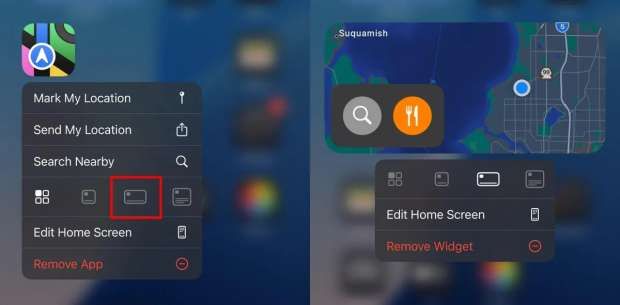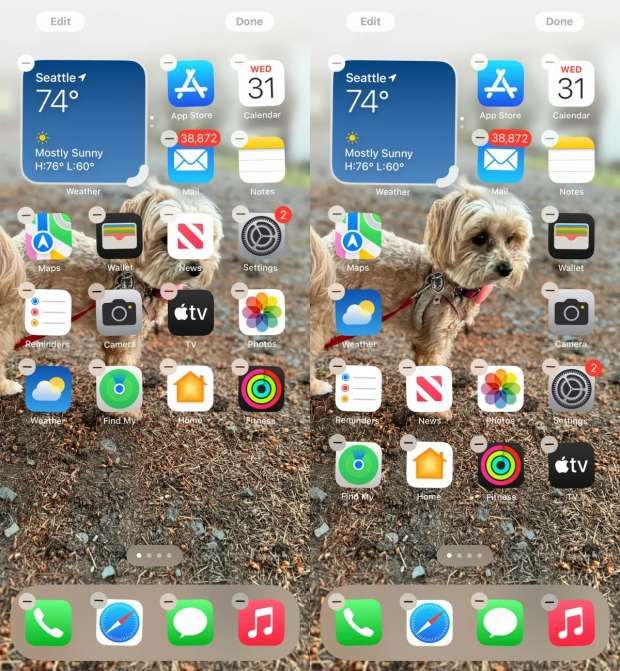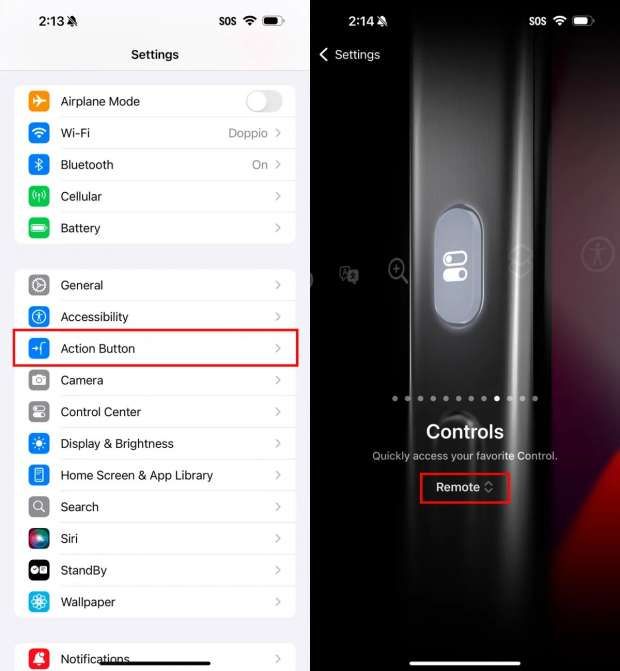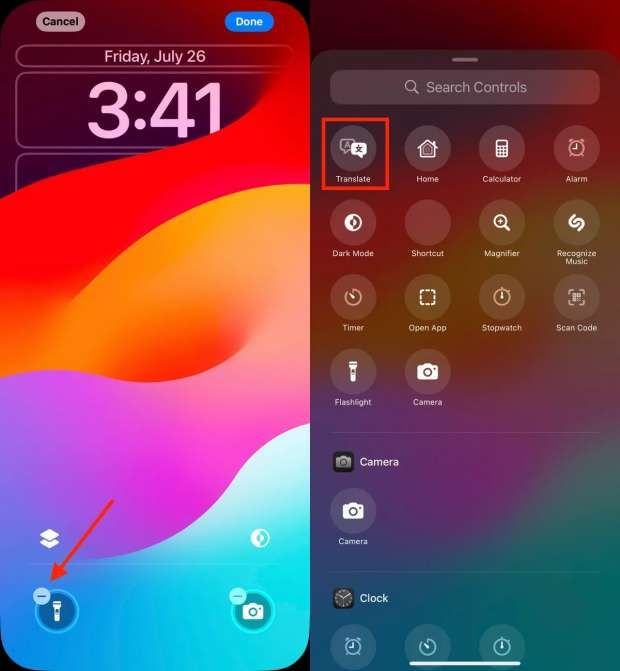يتيح تحديث iOS 18.3 بالعديد من الخيارات، تجربة استخدام مميزة لهاتف iPhone، كما يمنحك 4 إعدادات تحمي خصوصيتك من المتسللين، وتحافظ على بياناتك وأموالك، بحسب موقع «cnet».
4 إعدادات في تحديث iOS 18.3 لترتيب شاشة iPhone
بحسب الموقع، هناك 4 إعدادات في تحديث iOS 18.3 تجعل iPhone أكثر خصوصية، وهي:
– تغيير الأزرار الافتراضية على شاشة القفل
يتيح لك تحديث iOS 18.3 تخصيص الأزرار الموجودة في الزوايا السفلية لشاشة القفل، إذ يمكنك استبدال زري المصباح اليدوي والكاميرا بأزرار أخرى للتحكم في الوضع الداكن، أو المنبه، أو وضع الطيران، أو المحفظة، عن طريق:
– اللمس مع الاستمرار في أي مكان بشاشة القفل حتى يظهر زر «تخصيص»
– اضغط على تخصيص.
– اختر قفل الشاشة.
– أزل أحد الأزرار بالضغط على زر «-» علامة ناقص.
ولاستبدال الزر، انقر فوق المساحة المخصصة له التي تحتوي الآن على أيقونة «+»، ثم اختر الوظيفة التي تريدها.
وفي حالة إذا كنت تريد تغييره، كرر الخطوات للزر الآخر، وعليك الضغط على «تم» عند الانتهاء.
– انقر على شاشة القفل مرة أخرى للخروج من وضع التخصيص.
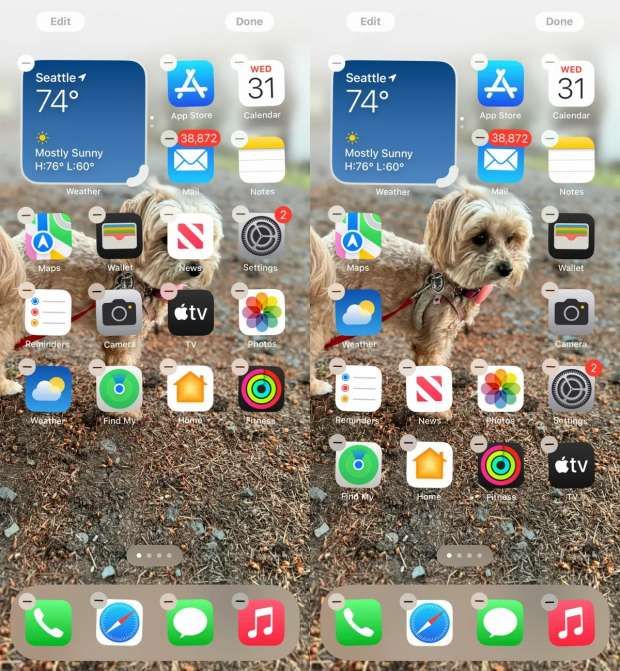
2- إعداد مهام جديدة لزر الإجراء
إذا كان لديك iPhone 15 Pro أو إصدار أحدث، فيمكنك تخصيص زر الإجراء لإجراءات مختلفة في نظام iOS 18.3؛ إذ يمكنك توسيع وظائف هذا الزر لتشمل:
– فتح تطبيق الكاميرا.
– تنفيذ إجراءات متعددة في وقت واحد.
– فتح واجهة Remote للتحكم في Apple TV استخدام Shazam.
– لتغيير إجراء زر الإجراء من خلال الخطوات التالية:
انتقل إلى الإعدادات، ثم اختر زر الإجراء لتحديد الإجراء المطلوب انقر فوق «تحديد» لاختيار الإجراء المحدد الذي تريد تشغيله.
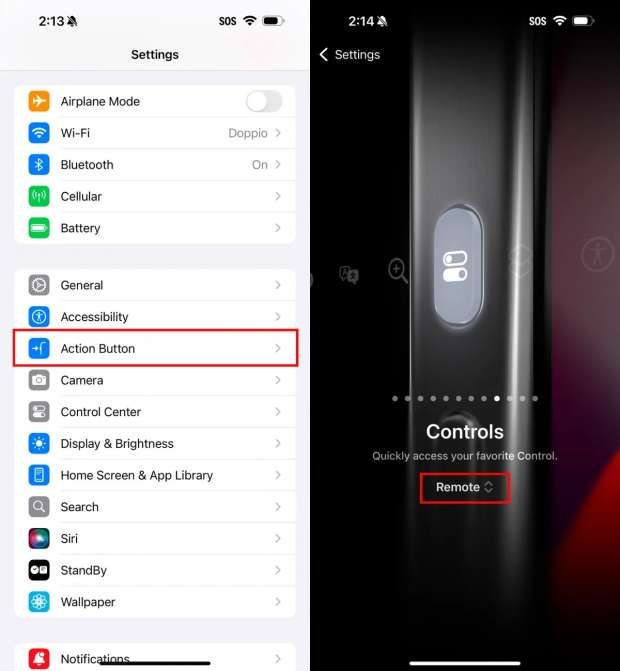
3- إضافة مظهر جديد إلى شاشتك الرئيسية
يمكنك تحويل التطبيقات المتوافقة إلى أدوات تعرض معلومات إضافية، مثال على ذلك تطبيق الخرائط، يمكن أن يصبح أداة تعرض خريطة لموقعك الحالي مع أزرار اختصار للبحث عن الأماكن أو إظهار قائمة بالأماكن القريبة.
وتعتمد طريقة التحويل على استمرار لمس أيقونة التطبيق والبحث عن صف من أزرار تغيير الحجم في القائمة التي تظهر لك، ويمكنك سحب المقبض في الزاوية اليمنى السفلية للأيقونة الجديدة، ولإعادتها إلى حجم الأيقونة الفردية سوف تحتاج إلى اللمس مع الاستمرار مرة أخرى واختيار زر الأيقونة الفردية.
ويمكنك تفعيل الوضع المظلم من خلال اللمس على الشاشة الرئيسي، مع الاستمرار، للدخول إلى وضع الاهتزاز، ثم انقر فوق زر «تحرير» في الزاوية العلوية اليسرى، واختر «تخصيص» من القائمة، وفي أسفل الشاشة، اختر وضعًا للأيقونات والخلفية سواء تلقائي أو داكن أو فاتح، وفي حالة إذا كنت تريد أيقونات داكنة ولكنك لا تحب معالجة الصور الخافتة، فانقر فوق أيقونة الشمس في زاوية ورقة الخيارات في أسفل الشاشة للعودة إلى وضع الإضاءة للخلفية فقط.

4- تغيير مظهر مركز التحكم
وضع عناصر التحكم في المكان الذي تريده أصبح سهلا، بجانب تغيير حجم العديد منها للكشف عن مزيد من المعلومات وإضافة عناصر تحكم جديدة على شاشات متعددة، ولتفعيل تلك الميزة اتبع الخطوات التالية:
مرر لأسفل من الزاوية العلوية اليمنى للكشف عن مركز التحكم أو مرر لأعلى من الأسفل على iPhone SE للدخول إلى وضع التحرير.
يجب عليك المس مع الاستمرار أو اضغط على زر + في الزاوية العلوية اليسرى، وكما هو متبع مع نقل التطبيقات، اسحب عنصر تحكم إلى فتحة أخرى على الشاشة لإعادة وضعه، إذ تتضمن العديد من عناصر التحكم أيضًا مقبضًا في أسفل اليمين يمكنه تغيير حجم عنصر التحكم في معظم الحالات، يكشف عن اسم عنصر التحكم وحالته الحالية مثل Flashlight Off.
يمتد مركز التحكم على شاشات متعددة الآن، كل ما عليك هو أن تمرر لأعلى، لعرض عناصر التحكم في الوسائط التي يتم تشغيلها حاليًا، وعناصر التحكم الرئيسية للأضواء والأجهزة الذكية وصفحة مخصصة لخيارات الاتصال التي تظهر عند الضغط لفترة طويلة على كتلة الاتصال التي تحتوي على وضع الطيران وWi-Fi وBluetooth والخلوي وغيرها.
ويمكنك إعادة ترتيب هذه الشاشات، عن طريق تحريك عناصر التحكم الخاصة بها، وفي حالة إذ كنت تريد أن تكون عناصر التحكم الرئيسية هي التمريرة الأولى، فبدلاً من التشغيل الآن في وضع التحرير، عليك سحب عنصر التحكم الرئيسي الكبير إلى الشاشة السابقة، وعلى الفور سيتم تحويل التشغيل الآن إلى اليمين لإفساح المجال.
أما بالنسبة لإزالة عناصر التحكم، فعليك النقر على زر – (ناقص)، يمكنك أيضًا إضافة عناصر تحكم أخرى من خلال النقر على إضافة عنصر تحكم وانتقل عبر الخيارات المتاحة بدءًا من بدء تسجيل الشاشة إلى مجموعة من خيارات إمكانية الوصول.
ملحوظة: مضمون هذا الخبر تم كتابته بواسطة بوابة المصريين في الكويت ولا يعبر عن وجهة نظر مصر اليوم وانما تم نقله بمحتواه كما هو من بوابة المصريين في الكويت ونحن غير مسئولين عن محتوى الخبر والعهدة علي المصدر السابق ذكرة.